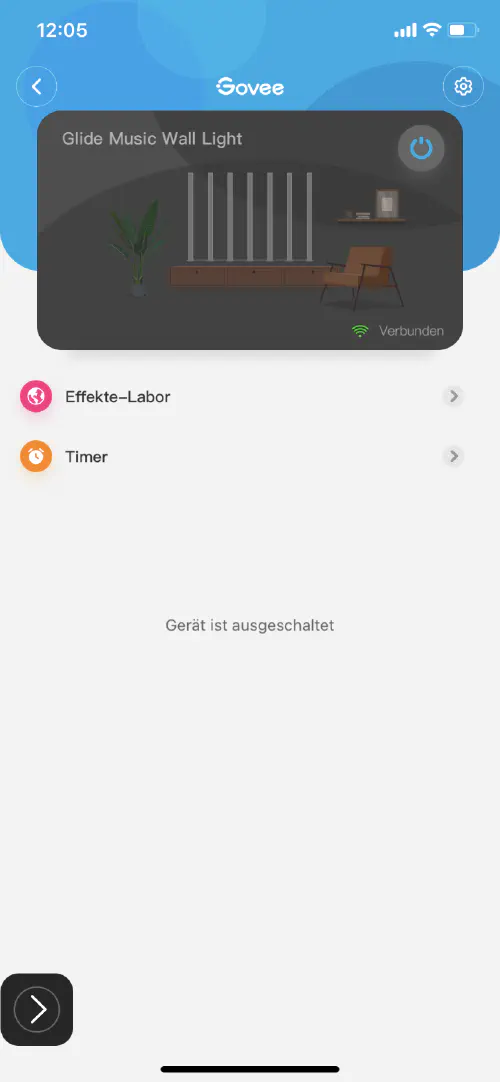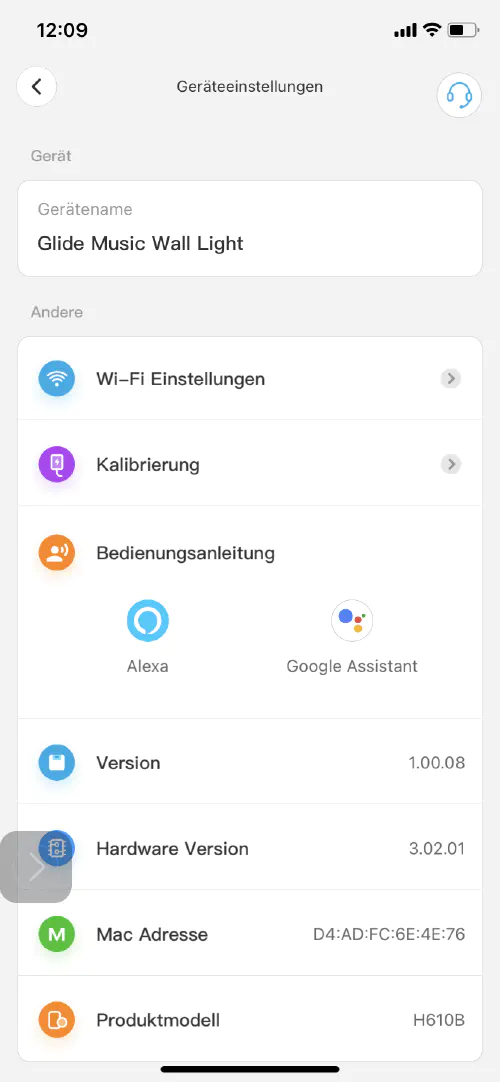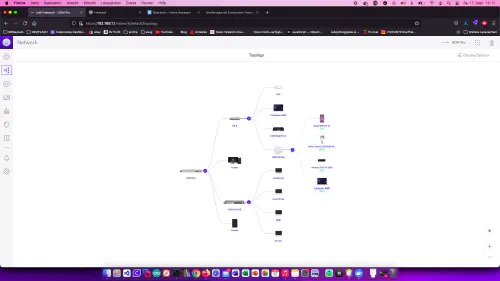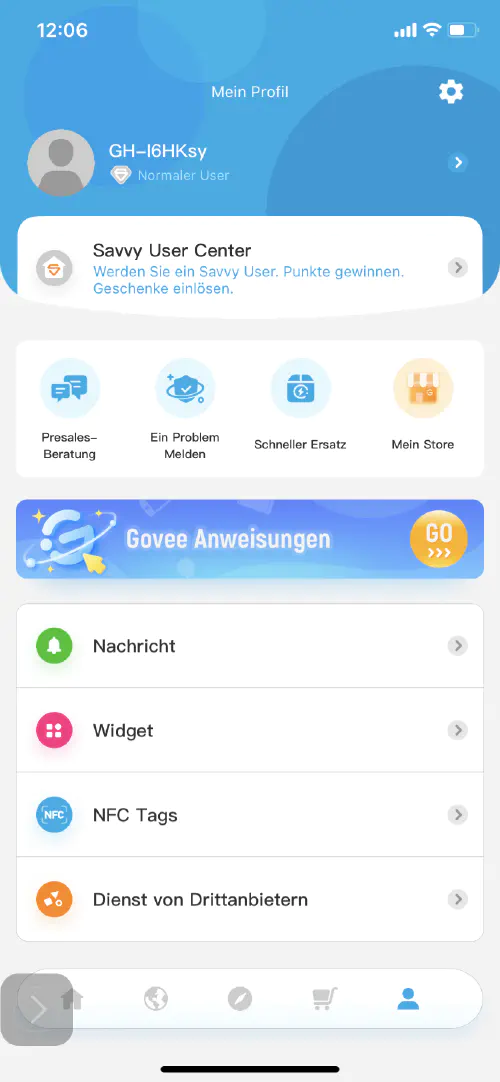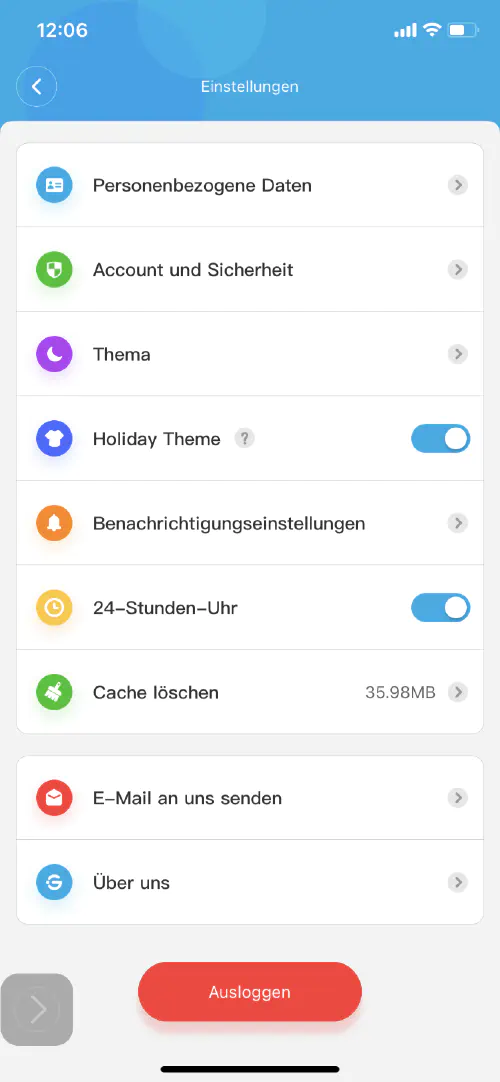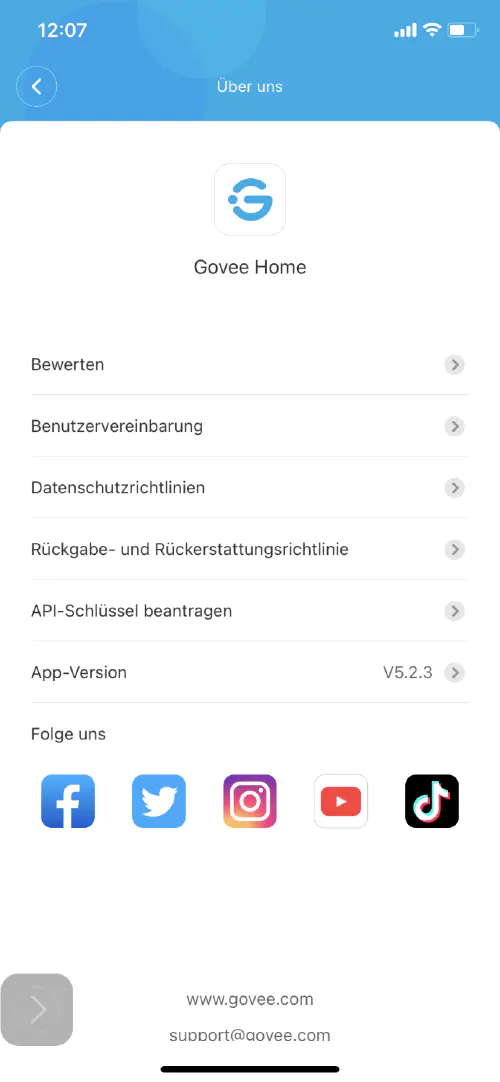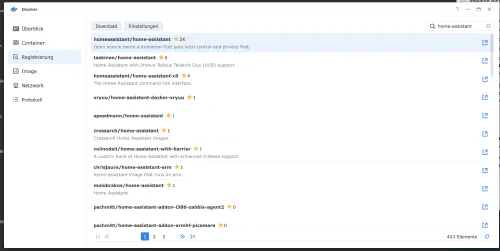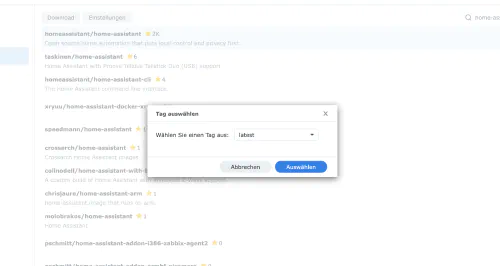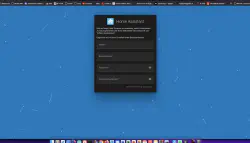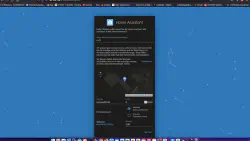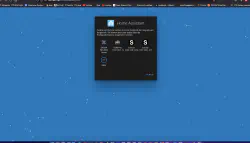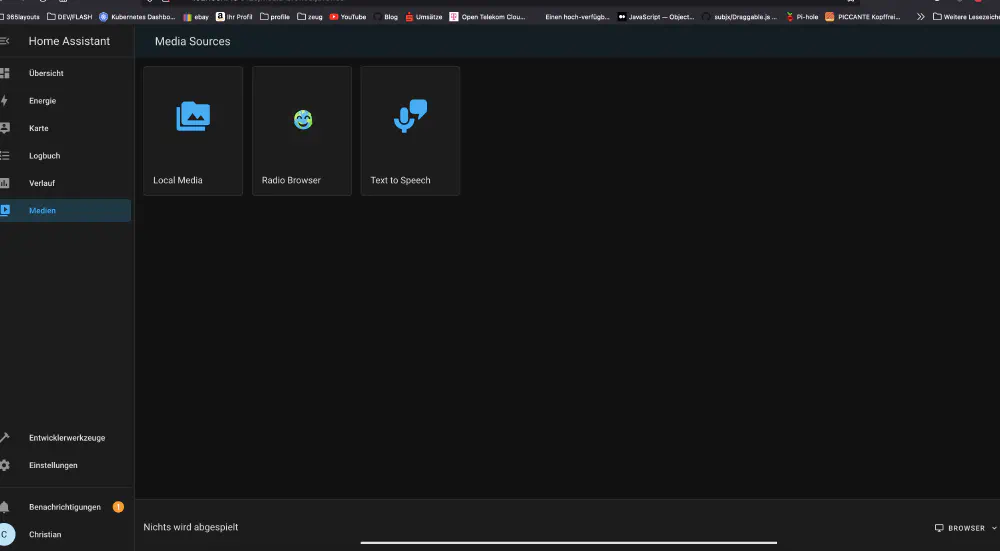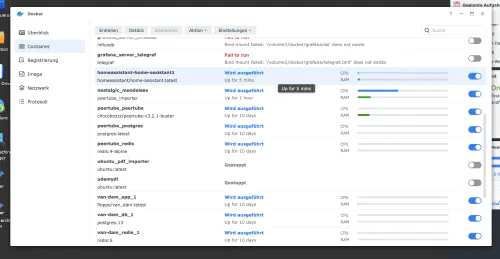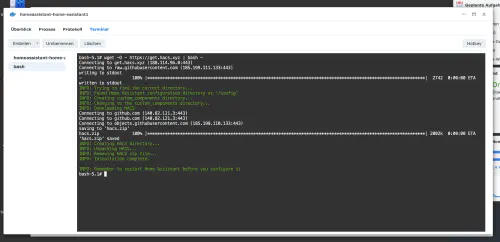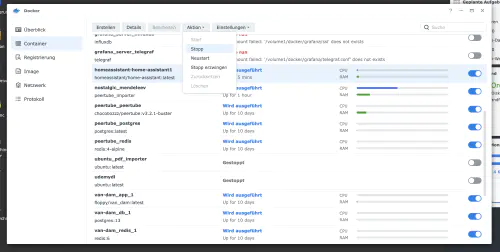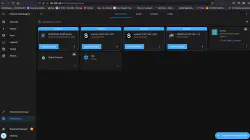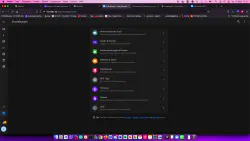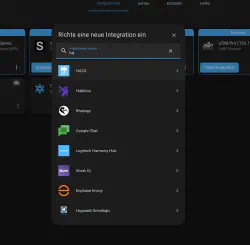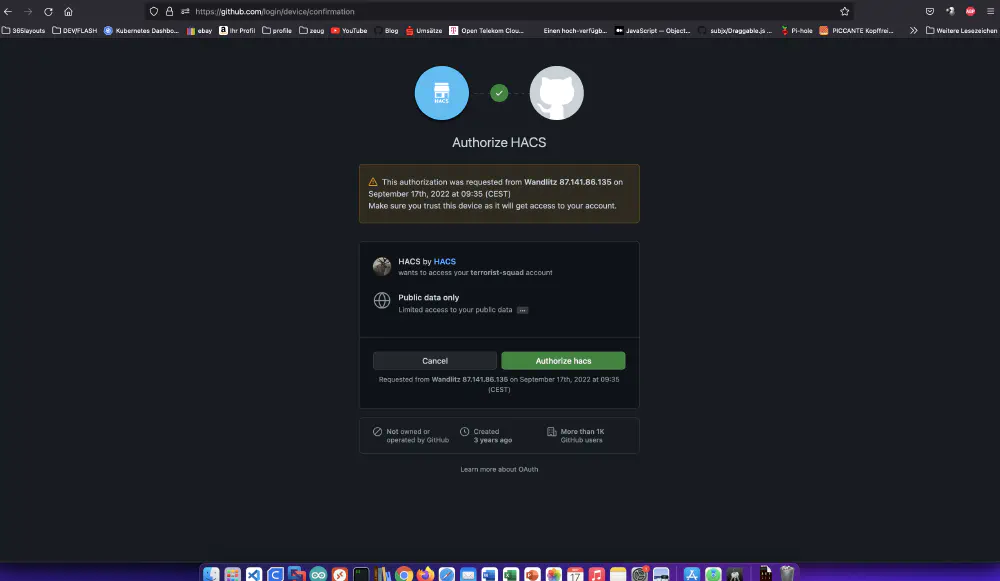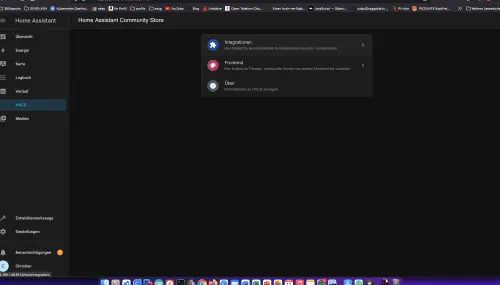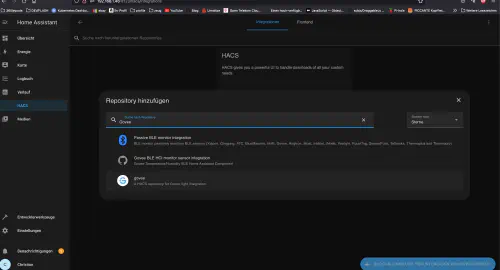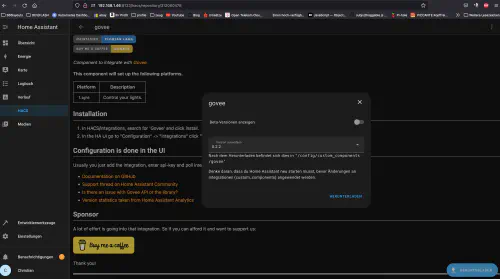Kun kollegani näytti minulle viimeisimmän ostotoiveensa “Govee Glide Music LED-seinävalot”, olin innoissani ja etsin heti API-yhteyttä. Tässä ohjeessa opit asentamaan “Home Assistant” Synology DiskStationiin. Tässä esimerkissä käytän HACS:ää myös Govee Glide Music LED-seinävalaisimen integroimiseen.
Vaihe 1: Asenna sovellus ja luo API-avain
Ensin “Govee Glide Music LED-seinävalot” on yhdistettävä älypuhelimen “Govee”-sovellukseen. Kun sovellus on löytänyt LED-seinävalaisimet, ne voidaan myös liittää Wi-Fi-yhteyteen. Valitse LED-seinävalaisimet sovelluksessa, napauta oikeassa yläkulmassa olevaa hammasratas-symbolia ja valitse sitten “Wi-Fi-asetukset”.
LED-seinävalaisimet näkyvät tällöin myös verkossa.
Vaihe 2: Luo Govee API-avain
Tässäkin tapauksessa tarvitaan sovellus. Siirry sovelluksen päävalikkoon ja napauta oikeassa alakulmassa olevaa “Ihmiset”-symbolia.
Napauta sitten oikeassa yläkulmassa olevaa hammasratas-kuvaketta kohdassa “Tietoja meistä” > “Pyydä API-avain”.
Hienoa! Nyt Home Assistant voidaan asentaa Synologyn levyasemalle.
Vaihe 3: Asenna Home Assistant -kuva
Napsautan Synology Docker -ikkunan “Registration”-välilehteä ja etsin “Home Assistant”. Valitsen Docker-kuvan “homeassistant/home-assistant” ja napsautan sitten tagia “latest”.
Kaksoisnapsautan “homeassistant/home-assistant”-kuvaani. Sitten valitsen isäntäverkon, aktivoin “Automaattinen uudelleenkäynnistys” seuraavassa vaiheessa ja klikkaan läpi. Kaksoisnapsautan “homeassistant/home-assistant”-kuvaani. Sitten napsautan “Lisäasetukset” ja aktivoin “Automaattinen uudelleenkäynnistys” myös täällä. Nyt voin kutsua Home Assistantia Synology-aseman IP-osoitteen ja määritetyn portin “8123” kautta, esimerkiksi http://192.168.21.23:8123 .
Vaihe 4: Asenna HACS
HACS on Home Assistant -laajennus, jonka avulla voit asentaa toimintoja suoraan Githubista. Palaan takaisin Synologyn käyttöliittymään ja kaksoisnapsautan Home Assistant -säiliötä.
Nyt napsautan välilehteä “Pääte” ja luon uuden pääteistunnon. Tässä uudessa päätelaitteessa annan tämän komennon:
$ wget -O - https://get.hacs.xyz | bash -
Käynnistä kontti sen jälkeen uudelleen.
Uudelleenkäynnistyksen jälkeen voin integroida HACS:n “Asetukset” > “Laitteet ja palvelut” ja “Lisää integraatio”.
HACS:n asennus tapahtuu taustalla ja kestää noin 10 minuuttia. Onnistuneen asennuksen jälkeen “HACS” ilmestyy vasemmalla olevaan päävalikkoon.
Käynnistä kontti sen jälkeen uudelleen.
Vaihe 5: Asenna Govee
Nyt napsautan päävalikosta “HACS” ja lisään “Govee-laajennuksen”.
Sitten voin lisätä “Govee-integraation” kohtaan “Asetukset”. Tätä varten tarvitsen API-avaimen vaiheesta 2.